Die Sicherheitsrichtlinien von TinkerTool System
Sicherheitsarchitektur
Wenn Sie TinkerTool System zum ersten Mal starten, integriert sich das Programm automatisch in das Sicherheitsmodell von macOS. Dies ist notwendig, da das Programm benutzt werden kann, um kritische Vorgänge in macOS durchzuführen, zum Beispiel um Betriebssystemdateien zu ändern oder sogar zu löschen. Nur verantwortliche Systemverwalter, die den jeweiligen Computer warten, sollten das Recht für solche Aktionen haben.
Um einen hohen Sicherheitsstandard zu garantieren, arbeitet TinkerTool System zweigeteilt: Das normale Hauptprogramm mit der grafischen Oberfläche koordiniert alle Vorgänge. Es führt außerdem alle Arbeiten durch, für die keinen besonderen Berechtigungen erforderlich sind. Sobald jedoch ein sogenannter privilegierter Vorgang ausgeführt werden muss, also eine besondere, mit Berechtigungen geschützte Operation, wie zum Beispiel das Ändern einer Einstellung, die sich auf alle Benutzer des Computers, nicht nur den aktuellen, auswirkt, hält das Programm an, macht auf den bevorstehenden Vorgang aufmerksam, und prüft, ob der aktuelle Benutzer sich als Systemverwalter ausweisen kann. Wenn dies der Fall ist, wird die Arbeit fortgesetzt und die entsprechende privilegierte Operation kann starten.
Der privilegierte Vorgang wird jedoch nicht vom Hauptprogramm selbst abgearbeitet. Eine zweite Komponente, das privilegierte Hilfsprogramm, übernimmt diese Arbeit, indem es über einen geschützten, abhörsicheren Kanal den Auftrag des Hauptprogramms entgegen nimmt. Selbst wenn es einem unbefugten Angreifer gelingen würde, das Hauptprogramm zu manipulieren, kann es keine kritischen Schadfunktionen im Computer auslösen, weil es dazu nicht berechtigt ist. Nur die privilegierte Komponente, die von macOS überwacht wird und besonders geschützt ist, hat diese technische Möglichkeit. Es findet also eine Trennung der Benutzerrechte statt. Das Hilfsprogramm wird in diesem Zusammenhang auch als Sicherheitskomponente bezeichnet.
Kann sich der aktuelle Benutzer nicht als Systemverwalter ausweisen, wird der privilegierte Vorgang abgewiesen und die Ausführung verweigert. Sie erhalten in der grafischen Oberfläche den Hinweis, dass die anstehende Aktion aus Berechtigungsgründen nicht fortgeführt werden konnte.
Bestätigen eines privilegierten Vorgangs
Um die erwähnte, von macOS überwachte Bindung zwischen Hauptprogramm und privilegierter Komponente aufzubauen, fragt macOS beim ersten Start von TinkerTool System nach der Berechtigung, ein Hilfsprogramm einrichten zu dürfen. Wurde das spezielle Vertrauensverhältnis zwischen Hauptprogramm und Hilfsprogramm aufgebaut, übernimmt ab da an TinkerTool System die Steuerung der Sonderrechte. Für das Überprüfen der Berechtigung, einen geschützten Vorgang ausführen zu dürfen, gelten folgende Regeln:
Die laufende Benutzersitzung muss einem Administrator gehören: Aus Sicherheitsgründen können nur diejenigen Benutzer einen privilegierten Vorgang in TinkerTool System aufrufen, für die der Punkt Der Benutzer darf diesen Computer verwalten in der Benutzerverwaltung von macOS eingeschaltet ist. Solche Benutzer werden auch als Administratoren bezeichnet. Dieses Sonderrecht ist die Standardeinstellung für denjenigen Benutzer, dem der Computer gehört und der ihn eingerichtet hat. Die Anmeldesitzung, in der TinkerTool System arbeitet, muss auf diesen Benutzer angemeldet sein, oder auf einen anderen, dem ebenso Administrationsrecht erteilt wurde. Es ist also nicht möglich, einen privilegierten Vorgang von einem Benutzer-Account aus aufzurufen, der im Moment nicht als Verwalter angemeldet ist. Sie können während der Bestätigung Ihrer Identität nicht vom Programm aus auf einen anderen Benutzer umschalten, indem Sie dessen Name und Kennwort in TinkerTool System eingeben.
Dies entspricht den klassischen Sicherheitsregeln, die für die ersten Generationen von macOS (damals Mac OS X) üblich waren und ist strenger als die Regeln, die moderne Versionen von macOS normalerweise für grafische Programme einsetzen. Diese Vorgehensweise ist ähnlich der, die macOS und andere Unix-Systeme für die Nutzung des Befehls sudo auf der Befehlszeile verwenden, der ebenso privilegierte Vorgänge einzeln freischaltet.
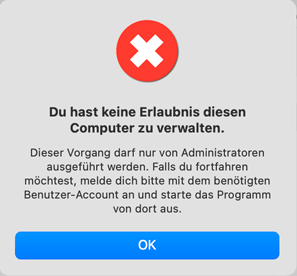
Wenn Sie gerade mit einem Benutzer-Account arbeiten, der keine Verwaltungsrechte hat, müssen Sie die laufende Bildschirmsitzung aber nicht unbedingt abbrechen, um mit TinkerTool System arbeiten zu können. Wenn Sie im Programm Systemeinstellungen den Punkt Benutzer & Gruppen > Anmeldeoptionen > Menü für schnellen Benutzerwechsel eingeschaltet haben, können Sie sich einfach über einen Punkt rechts oben im Menü über die grafische Oberfläche von macOS ummelden und eine zweite Sitzung als Systemverwalter starten. Sie arbeiten dann mit mehreren Bildschirmsitzungen für unterschiedliche Benutzer, zwischen denen Sie schnell hin und her schalten können.
Das Programm liest Ihr Kennwort nicht mit: Weder das Hauptprogramm noch die privilegierte Komponente sind direkt an der Kennworteingabe und an der Überprüfung dieses Kennworts beteiligt. Beide Vorgänge werden ausschließlich durch macOS vorgenommen, so dass Ihr Kennwort nicht mitgelesen werden kann. Erst nachdem macOS Ihre Identität überprüft hat, wird das Ergebnis dem Programm mitgeteilt.
Die vorgenannte Regel gilt für die Freigabe privilegierter Vorgänge, jedoch nicht für andere Anmeldevorgänge, die ebenso mit Kennworten geschützt sein können. Wenn das Programm sich bei Server-Diensten oder anderen Computern im Netzwerk anmelden muss, kann es aus technischen Gründen erforderlich sein, dass das Programm das Kennwort in diesem Fall vorübergehend selbst entgegennehmen muss. In solch einem Fall werden Sie vorher ausdrücklich auf diesen Umstand hingewiesen.
Ein Administrator darf kein leeres Kennwort haben: Obwohl es mit früheren Versionen von macOS möglich war, Benutzer-Accounts mit Verwalterrecht ohne ein Kennwort anzulegen (was konkret bedeutet, dass ein Passwort der Länge Null vorliegt), sehen aktuelle Versionen von macOS dies als Konfigurationsfehler an. Betroffene Administrator-Accounts können sich nicht mehr in allen Fällen authentifizieren und einige Systemdienste werden die Arbeit verweigern. Dies schließt die privilegierten Vorgänge mit ein, die unter Kontrolle von TinkerTool System ausgeführt werden können. Auf normalen Wegen können Accounts ohne Kennwort nicht mehr eingerichtet werden. Falls Sie noch einen solchen Account haben, der aus einer älteren Version von macOS übernommen wurde, müssen Sie für ihn ein Kennwort definieren damit ihm gestattet wird, Funktionen von TinkerTool System zu verwenden, für die privilegierte Vorgänge notwendig sind.
Auf Computern mit Touch ID kann die Überprüfung auch per Fingerabdruck erfolgen: Ist Ihr Computer mit Apples Fingerabdrucklesegerät Touch ID ausgestattet, kann die Überprüfung Ihrer Identität wahlweise auch per Fingerabdruck erfolgen. Zur Kontrolle wird auf den anstehenden Vorgang außerdem noch einmal in einer kurzen Beschreibung in der Touch Bar hingewiesen, so wie im abgebildeten Beispiel. Wie in macOS üblich, können Sie jederzeit wählen, ob Sie sich per Kennwort oder per Fingerabdruck identifizieren möchten.

Eine Bestätigung gilt jeweils für den laufenden Vorgang und auf Wunsch fünf (5) Minuten für weitere Vorgänge: In einigen Fällen muss TinkerTool System mehrere privilegierte Einzeloperationen schnell hintereinander ausführen, um einen bestimmten Ablauf zu erreichen, z.B. muss oft eine geschützte Datei gelöscht und dann eine neue Datei in einem geschützten Ordner angelegt werden. Das Programm ist darauf ausgelegt, solche zusammengesetzten Vorgänge als Einheit zu behandeln, auch wenn diese intern als zwei einzelne Operationen verarbeitet werden, die unterschiedliche Rechte erfordern. Sie müssen sich nur einmal und nicht zweimal identifizieren. Aber auch mehrere nicht zusammengehörende Vorgänge führen nicht immer zu einer erneuten Kennworteingabe: Falls zwischen einem privilegierten Vorgang und Ihrer letzten Bestätigung im Programm weniger als fünf Minuten liegen, wird auf eine erneute Überprüfung Ihrer Identität verzichtet.
Falls Sie diese 5-Minuten-Regel aufheben möchten, um jeden zusammenhängenden Vorgang einzeln zu schützen, ist dies möglich. Sie können über die Einstellungen des Programms eine noch strengere Prüfung erzwingen:
- Wählen Sie den Menüpunkt TinkerTool System > Einstellungen … oder drücken Sie die Tastenkombination ⌘ + ,.
- Kreuzen Sie die Auswahl Nach jedem abgeschlossenen Vorgang Verwalterautorisierung aufheben an.
Eine Bestätigung wird nicht mit anderen Programmen geteilt: Wenn Sie TinkerTool System Ihre Identität bestätigt haben, um einen privilegierten Vorgang auszuführen zu können, gilt diese Bestätigung nur für das Programm selbst, jedoch nicht für andere Programme. Auch dies ist strenger als die üblichen Sicherheitsregeln in macOS, die es zulassen würden, innerhalb von fünf Minuten nach der Kennworteingabe auf weitere Bestätigungen in allen Programmen der gleichen Anmeldesitzung zu verzichten.
Die folgenden Abschnitte enthalten Informationen für erfahrene Systemverwalter. Sie können beim ersten Lesen übersprungen werden.
Technische Details für fortgeschrittene Benutzer
Die Sicherheitskomponente wird im Ordner /Library/PrivilegedHelperTools abgelegt, der Apples empfohlenen Ort für solche Hilfsprogramme darstellt. Der Name der Komponente lautet com.bresink.system.privilegedtool-ts7. macOS startet und beendet das Programm automatisch, wie es gerade erforderlich ist, und vermeidet es, es längere Zeit im Hintergrund laufen zu lassen.
Sie können sich jederzeit dazu entscheiden, das Sicherheitsprogramm ohne Spuren zu entfernen. In diesem Fall verliert TinkerTool System seine Fähigkeit, auf privilegierte Systembereiche zugreifen zu dürfen, so dass das Programm gezwungen wird, sich ebenso abzuschalten. Führen Sie die folgenden Schritte durch, um die Komponente zu entfernen:
- Starten Sie TinkerTool System falls es noch nicht läuft.
- Wählen Sie den Menüpunkt Zurücksetzen > Sicherheitskomponente entfernen ….
- Folgen Sie den Anweisungen, die das Programm gibt. Als letzter Schritt dieses Vorgangs beendet sich das Programm selbst.
Entfernen alter Generationen der Sicherheitskomponente
TinkerTool System weist eine lange Geschichte auf und hat mit seiner Sicherheitsarchitektur bereits viele Generationen des Betriebssystems geschützt. Da Apple die Vorgaben und Techniken für diesen Aspekt des Systems häufig geändert hat, kann es in der Vergangenheit erforderlich gewesen sein, die Sicherheitskomponente auf eine komplett neue Technik umzustellen. Sie müssen sich in der Regel nicht darum kümmern. Das Programm weist Sie jeweils darauf hin, falls eine Aktualisierung erforderlich ist und führt dann die notwendigen Schritte selbst durch.
Es kann jedoch Fälle geben, in denen sich eine aktualisierte Sicherheitskomponente so stark von den Vorgängerversionen unterscheidet, dass sie mit diesen nicht kompatibel ist und sie aus technischen Gründen nicht vollautomatisch entfernen kann. Es bleibt also eine veraltete Version des privilegierten Hilfsprogramms im System zurück, auch wenn das Hauptprogramm gelöscht oder aktualisiert wurde. Dies stört normalerweise nicht, da macOS diese Programme nur bei Bedarf startet. Sie können sich jedoch dazu entscheiden, diese alten Komponenten zu löschen, um einen möglichen Missbrauch zu verhindern und Ihren Computer aufzuräumen.
TinkerTool System unterstützt dies mit einer speziellen Wartungsfunktion, die nach alten Hilfsprogrammen sucht und diese auf Wunsch entfernen kann. Führen Sie hierzu folgende Schritte durch:
- Starten Sie TinkerTool System falls es noch nicht läuft.
- Wählen Sie den Menüpunkt Zurücksetzen > Alte Sicherheitskomponenten bereinigen ….
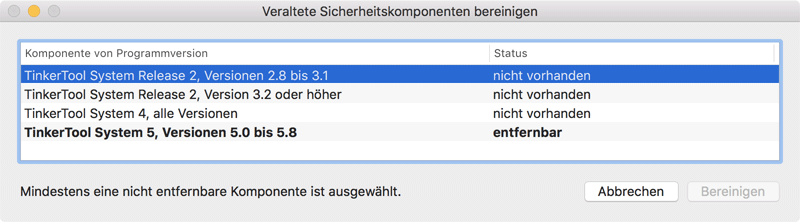
Es erscheint ein Fenster wie im abgebildeten Beispiel. Die Tabelle listet alle Komponenten auf, die theoretisch aus alten Versionen des Programms vorhanden sein könnten. Fett markierte Komponenten sind tatsächlich vorhanden und werden als entfernbar ausgewiesen. Sie können eine oder mehrere dieser Komponenten auswählen und den Knopf Bereinigen drücken, um diese zu löschen. Sollten Komponenten unerwartet noch in Benutzung sein, wird dies automatisch erkannt. Solche Hilfsprogramme können erst dann gelöscht werden, wenn Sie das zugehörige Programm beenden.